PS怎么调风景图?
设·集合小编 发布时间:2023-03-26 09:24:07 381次最后更新:2024-03-08 11:50:23
相信很多小伙伴拍完照片对照上的色调不是很满意,那么这种时候我们就可以使用PS来对其进行调整,那PS怎么调风景图呢?下面就带大家来看看方法。
想学习更多的“PS”教程吗?点击这里前往观看设·集合免费课程>>
工具/软件
硬件型号:戴尔灵越15
系统版本:Windows7
所需软件:PS CS6
方法/步骤
第1步
一、打开ps
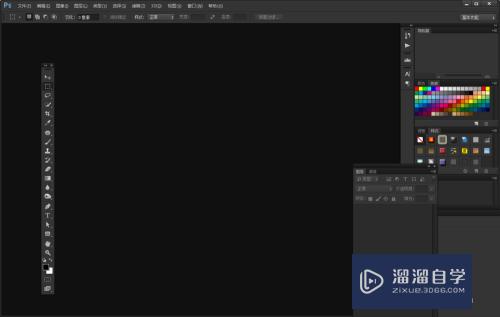
第2步
二、导入自己的素材图片(素材来源网络)

第3步
三、复制一层背景,这样是为了保护原素材和调色观察

第4步
四、先研究自己的素材,那一块需要调的,比如我这张素材,偏暗了,树木不够绿色,夕阳红还不够理想,分析它的光源往那边照射

第5步
五、根据我的素材,先把整体提亮,调整出曲线,在图层下方一个图标中找到曲线

第6步
六、同样位置找到可选颜色

第7步
七、根据自己的素材,在可选颜色的渠道中调整不同颜色

第8步
八、比如我要树木变成更绿,那就在可选颜色中的红色渠道调整,减红色
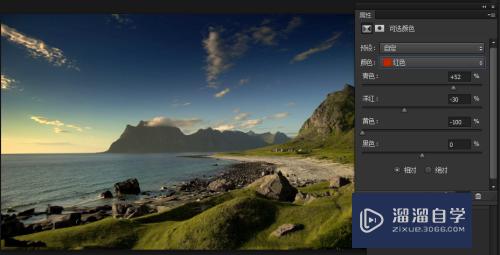
第9步
九、让树木小清新化,在黄色渠道调(根据自己素材)

第10步
十、调整一下天空的蓝色,就在蓝色渠道调(根据自己的素材)

第11步
十一、效果对比图,上面是原图,下面是调整过的,虽然我调整的参数不多,说的是方法

- 上一篇:PS如何自定义背景颜色?
- 下一篇:怎么用PS做对话框?
相关文章
广告位


评论列表